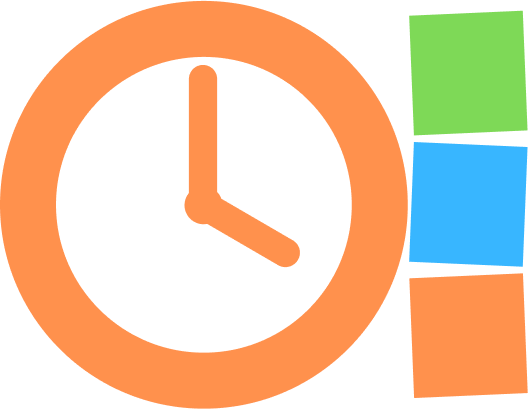Comment générer un code d'accès ?
iOS : Pour générer un code d'accès sur iOS, vous devez accéder à votre compte de responsable. Ensuite, allez dans "Paramètres", puis dans "Générer un code d'accès".
Android : Pour générer un code d'accès sur Android, accédez à l'application avec votre compte de responsable, accédez à la zone d'administration, ouvrez le menu inférieur et sélectionnez l'option "Générer un code d'accès". Sélectionnez le bénéficiaire souhaité et appuyez sur le bouton "Générer un code d'accès". Copiez le code généré et envoyez-le à la personne qui utilisera ce code pour accéder.
Qu'est-ce que les Cards/PECS ?
Les PECS (Picture Exchange Communication System) sont un système qui aide les personnes, en particulier les enfants atteints d'autisme, à communiquer en utilisant des images. Les personnes apprennent à montrer des images pour exprimer ce qu'elles veulent ou dont elles ont besoin. Ce système est utile pour ceux qui ont du mal à utiliser des mots pour communiquer.
Est-ce que je peux avoir plusieurs responsables sur l'application ?
Pour le moment, il n'est possible d'avoir qu'un seul responsable. Cependant, vous pouvez utiliser le même compte sur plusieurs appareils.
Est-ce que je peux désactiver l'Assistant Vocal ?
iOS : Add
Android : Oui, vous pouvez désactiver l'Assistant Vocal. Accédez à la zone d'administration, ouvrez le menu inférieur et sélectionnez l'option "Paramètres". Dans l'écran des paramètres, décochez l'option "Activer l'Assistant Vocal".
Si j'achète la version PRO sur iOS, est-ce que je peux l'utiliser sur Android ?
Oui, vous pouvez utiliser la version PRO à la fois sur Android et sur iOS, à condition de vous connecter avec le même compte.
Comment changer les alertes des notifications ?
iOS : Pour changer les alertes, allez dans "Paramètres", puis "Routine", cliquez sur l'icône d'engrenage, puis sur "Sélectionner les alertes".
Android : Accédez à la zone d'administration, ouvrez le menu inférieur, sélectionnez l'option "Paramètres", choisissez l'option "Rappel de tâche" et sélectionnez "Son de rappel de tâche". Sur l'écran affiché, choisissez le son souhaité et appuyez sur le bouton "Appliquer".
Comment supprimer mon compte ?
iOS : Pour supprimer votre compte, allez dans "Paramètres", puis "Mes données" et cliquez sur "Supprimer mon compte".
Android : Pour supprimer votre compte, accédez à la zone d'administration, ouvrez le menu inférieur, sélectionnez l'option "Paramètres" puis choisissez l'option "Supprimer le compte". Une fenêtre de confirmation s'affichera. Indiquez la raison de la suppression et appuyez sur le bouton "Supprimer le compte".
Si j'achète un compte PRO, puis-je l'utiliser sur plusieurs téléphones ?
Oui, vous pouvez utiliser un compte PRO sur plusieurs téléphones, à condition d'accéder avec le même compte ou avec le Code d'Accès.
Puis-je désactiver les Récompenses ?
iOS : Oui, vous pouvez désactiver les Récompenses. Allez dans "Paramètres", puis "Récompenses", cliquez sur l'icône de l'engrenage, puis sur "Désactiver les Récompenses".
Android : Oui, vous pouvez désactiver les Récompenses. Accédez à la zone d'administration, ouvrez le menu inférieur et sélectionnez l'option "Paramètres". Dans l'écran des paramètres, décochez l'option "Activer les récompenses des tâches".
Comment puis-je récupérer mon mot de passe ?
Sur l'écran de connexion du responsable, appuyez sur le bouton "Mot de passe oublié ?". Sur l'écran qui s'affiche, saisissez votre adresse e-mail et appuyez sur le bouton "Envoyer". Après cette étape, si l'adresse e-mail est enregistrée dans le système, un nouveau mot de passe sera envoyé à l'adresse e-mail fournie.
Comment désactiver les notifications dans l'application ?
iOS : Pour désactiver les notifications, allez dans "Paramètres", puis "Routine", cliquez sur l'icône de la roue dentée, puis sur "Désactiver les notifications".
Android : Rappel des tâches - Pour désactiver les rappels des tâches, accédez à la zone d'administration, ouvrez le menu inférieur, sélectionnez l'option "Paramètres" et choisissez l'option "Rappel des tâches". Sur l'écran affiché, décochez l'option "Activer le rappel des tâches".
Android : Notifications push - tâche terminée et sentiment sélectionné - Pour désactiver les notifications d'alerte de tâche terminée et de sentiment sélectionné, accédez à la zone d'administration, ouvrez le menu inférieur, sélectionnez l'option "Paramètres" et choisissez l'option "Notifications". Sur l'écran affiché, décochez les options pour lesquelles vous ne souhaitez plus recevoir de notifications.
Encore des questions ? Ne vous inquiétez pas, notre équipe est prête à vous aider! N'hésitez pas à demander.